Come abilitare i servizi SOS di emergenza sul tuo iPhone

In iOS 11, Apple ha introdotto una nuova funzione SOS di emergenza su iPhone. Diamo un'occhiata a ciò che fa.
Per utilizzare SOS di emergenza su un iPhone 7 o versioni precedenti, premi rapidamente il pulsante di accensione cinque volte. Per utilizzarlo su iPhone 8, 8 Plus o X, tieni premuti sia il pulsante di accensione che uno dei pulsanti del volume.
CORRELATO: Come disattivare temporaneamente Touch ID e richiede un passcode in iOS 11
Emergency SOS fa un paio di cose. Innanzitutto, blocca il telefono e disabilita Touch ID e Face ID. Per sbloccare nuovamente il telefono, è necessario inserire la password. Abbiamo già parlato di questa funzione, ed è un grosso problema, perché secondo la legge degli Stati Uniti, la polizia può costringerti a sbloccare il telefono con le impronte digitali o il viso, ma non possono obbligarti a inserire la tua password. Questo, tuttavia, è solo un aspetto dell'OSS di emergenza.
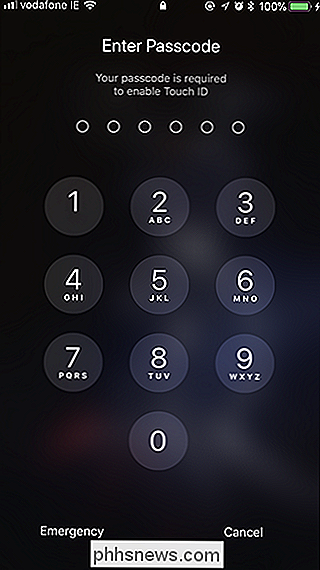
CORRELATO: Come mostrare le informazioni mediche di emergenza sul tuo iPhone
Emergency SOS visualizza anche uno schermo con tre barre di scorrimento: una per spegnere l'iPhone uno per accedere al tuo ID medico e uno per chiamare i servizi di emergenza locali; in alcune aree come la Cina, ti verrà chiesto di selezionare il servizio che desideri, ad esempio, se vuoi chiamare la polizia o un'ambulanza. Fare clic su uno di essi fa esattamente quello che ti aspetti.
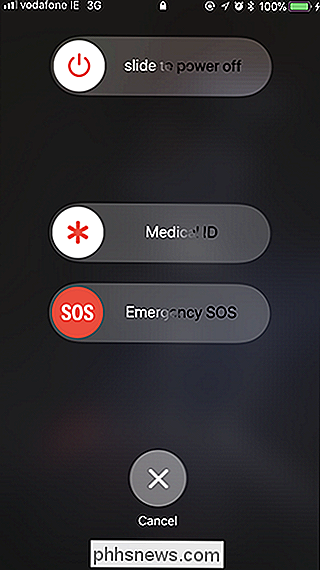
Per configurare SOS di emergenza, vai su Impostazioni> SOS di emergenza.
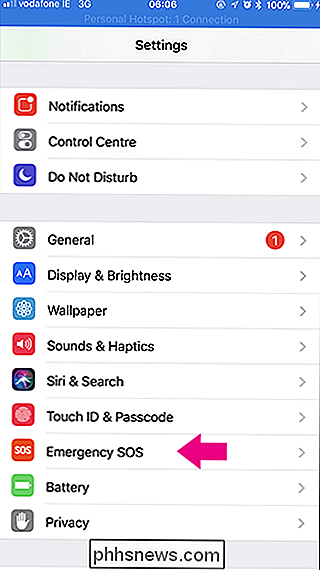
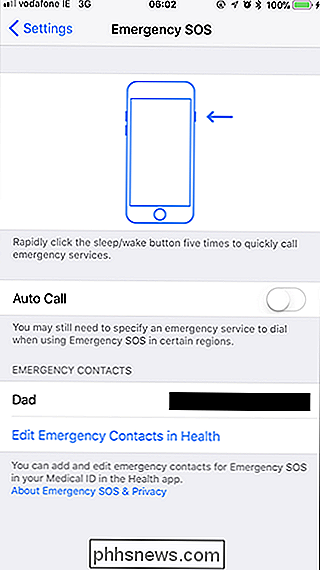
Per far avviare l'iPhone dai servizi di emergenza non appena si attiva il servizio SOS di emergenza. Chiamata. Questo è attivo per impostazione predefinita su iPhone 8, 8 Plus e X.
Ora, non appena si attiva Emergency SOS, il tuo iPhone visualizzerà un conto alla rovescia di tre secondi e emetterà un forte rumore. Una volta terminato il conto alla rovescia, l'iPhone comporrà i servizi di emergenza. È possibile annullare la chiamata prima che il conto alla rovescia termina toccando Stop e quindi Termina.
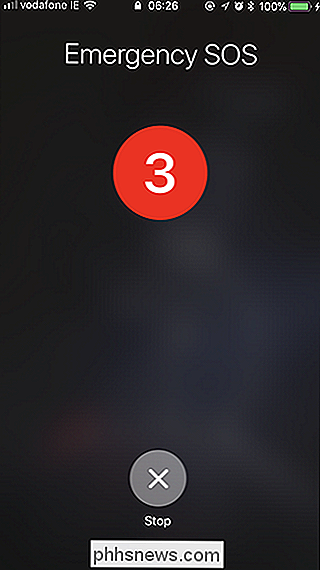
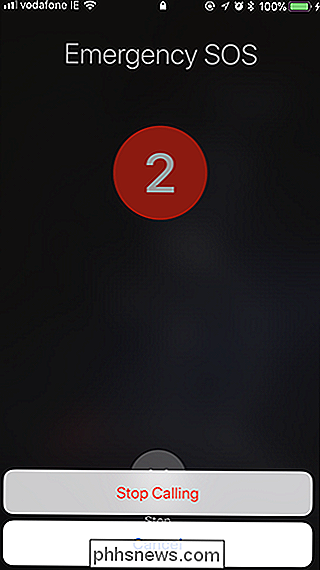
È anche possibile disattivare l'audio del conto alla rovescia nel menu Impostazioni.
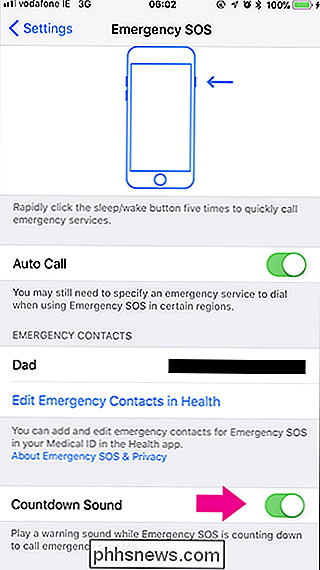
SOS di emergenza estrae i dettagli del contatto di emergenza dal proprio ID medico nella salute app. Per aggiungere un contatto di emergenza, dirigiti all'app Salute o tocca Modifica contatti di emergenza in stato di salute. Consulta la nostra guida completa per impostare un ID medico di emergenza per ulteriori informazioni.
Emergency SOS è una funzionalità utile con pochi usi. Ti consente di chiamare facilmente i servizi di emergenza senza conoscere il numero esatto dall'iPhone di nessuno. Arresta inoltre le persone che ti costringono a sbloccare il telefono con Touch ID o Face ID.

Come spedire i pacchetti senza lasciare la tua casa
Quando invii una lettera, tutto ciò che devi fare è schiaffare un francobollo e incollarlo nella casella di posta. Ma spedire un pacco è una bestia completamente diversa. La buona notizia, tuttavia, è che non hai ancora bisogno di lasciare la comodità della tua casa se non vuoi. Ecco come saltare interamente l'ufficio postale e spedire qualsiasi pacchetto senza fare un passo fuori.

Consolida le raccolte di film in Kodi con i set di film
Inizia a copiare i tuoi DVD e Blu-Rays su Kodi e la tua collezione può essere travolgente. Fortunatamente, Kodi ti consente di ordinare i film in serie. Imposta i film in una raccolta che funziona quasi come se fosse una serie TV, mettendo in ordine ogni parte della serie. È perfetto per le trilogie, ma anche per gli estesi universi di fumetti che ti piacerebbe rivedere in ordine.



